CITROEN BERLINGO 01/07/2009 - 30/03/2010 Manuel du propriétaire
PDF
Télécharger
Document
04 INFORMATION TRAFIC PARAMÉTRER LE FILTRAGE ET L’AFFICHAGE DES MESSAGES TMC Les filtres sont indépendants et leurs résultats se cumulent. Nous préconisons un filtre sur itinéraire et un filtre autour du véhicule de : - 3 km ou 5 km pour une région avec une circulation dense, - 10 km pour une région avec une circulation normale, - 50 km pour les longs trajets (autoroute). 3 1 Sélectionner le filtre de votre choix : TOUS MESSAGES SUR TRAJET Appuyer sur la touche TRAFFIC. MESSAGES D’ALERTES SUR TRAJET MESSAGES D’ALERTES UNIQUEMENT TOUS TYPES DE MESSAGE La liste des messages TMC apparaît en dessous de Menu «Trafic» triés par ordre de proximité. 2 Appuyer à nouveau sur la touche TRAFFIC ou sélectionner la fonction Menu «Trafic» et appuyer sur la molette pour valider. MENU «TRAFIC» L’icône TMC, en bas à gauche de l’écran, peut se présenter sous 3 formes différentes : - Aucune station TMC disponible, - Station TMC disponible, aucun message sur itinéraire, - Station TMC disponible et messages sur l’itinéraire (si guidage actif). Les messages apparaissent sur la carte et dans la liste. Pour sortir, appuyer sur ESC. 4 Sélectionner la fonction «Filtre géographique», appuyer sur la molette pour valider. FILTRE GÉOGRAPHIQUE 5 Puis sélectionner le rayon du filtre (en km) souhaité en fonction de l’itinéraire, appuyer sur la molette pour valider. Lorsqu’on sélectionne tous les messages sur le trajet, il est recommandé d’ajouter un filtre géographique (dans un rayon de 5 km par exemple) afin de réduire le nombre de messages affichés sur la carte. Le filtre géographique suit le déplacement du véhicule. 9.33 ">
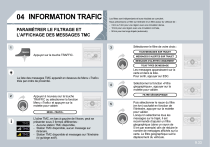
Lien public mis à jour
Le lien public vers votre chat a été mis à jour.